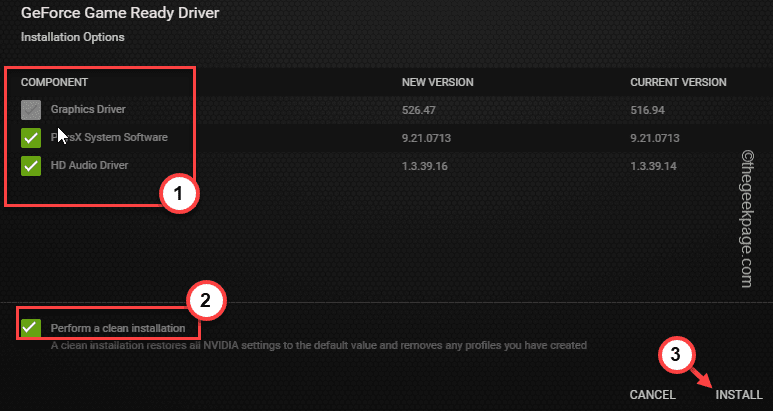在尝试在游戏中加载您的 Minecraft 配置文件时,您可能在屏幕上看到此错误消息 – “Minecraft GLFW 错误 65543 OpenGL 配置文件请求,但WGL_ARB_create_context_profile不可用。在这种情况下,您可能会遇到几种情况,但由于系统上存在不兼容/旧的图形驱动程序,大多数用户都面临此问题。
简单的解决方法 –
1. 退出 Minecraft 並關閉 Minecraft Launcher。然后,重试再次启动启动器和游戏。等到你可以加载一个世界。
修复1 –安装最新的显卡驱动程序
您是否在计算机上使用旧的显卡驱动程序?由于此问题,可能会出现我的世界 GLFW OpenGl 错误代码 65543。
有很多方法,您可以获得最新的图形驱动程序。我们已经给出了所有可能的方法。遵循最适合您的一个。
方式1 –使用设备管理器
步骤 1 –立即按 Win 键 + S 键。当搜索框出现时,写下“devmgmt”。
步骤 2 –稍后,当您在搜索结果选项卡上看到“设备管理器”时,请单击该控件。

第 3 步 –进入设备管理器页面,只需扩展“显示适配器”部分。
第 4 步 –然后,右键单击显示适配器并点击“更新驱动程序”。
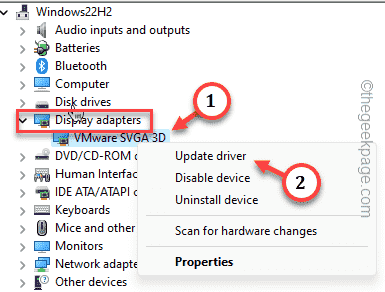
步骤 5 –接下来,您将看到两个用于更新显示驱动程序的选项。因此,选择第一个,上面写着“自动搜索驱动程序”。
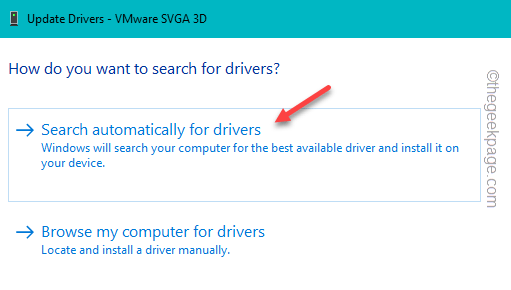
现在,等待查看Windows是否可以找到最新的显示驱动程序并相应地进行更新。
如果它说这样的话——
The best drivers for your device are already installed.
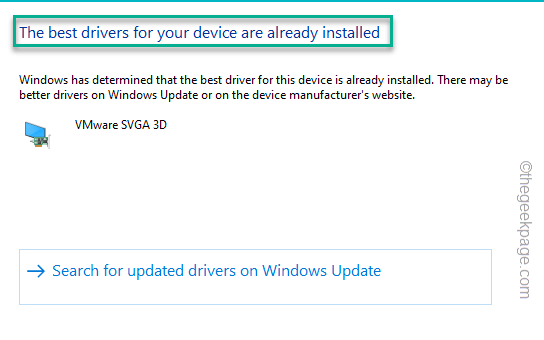
然后,您可以退出设备管理器并寻找其他方法来更新显示驱动程序。
方式 2 – 使用专用应用程序
所有显卡驱动程序都有一些专用的应用程序,您可以使用它们进行本机更新。就像 – NVIDIA有GeForce Experience,AMD有AMD Adrenalin,英特尔有自己的Intel Graphics Control Panel。
我們已經展示了如何使用 NVIDIA GeForce Experience 更新驅動程式的步驟。
步骤 1 –從開始餐匯或系統托盘開啟 GeForce Experience 應用程式。
步骤 2 –只需等待一两秒钟。之后,应该可以下载显卡的最新驱动程序。因此,点击“下载”。
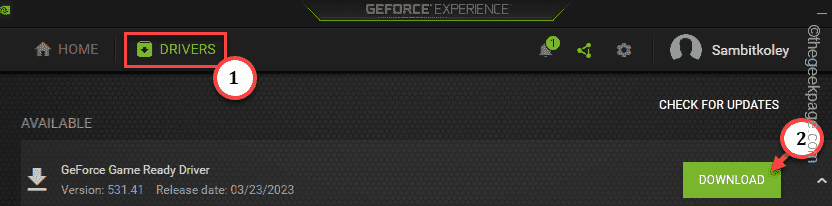
这些驱动程序包文件的大小很大。因此,请耐心等待,直到下载过程完成。
下载驱动程序后,它将提供两个选项。
您可以选择“快速安装”选项,让 GE 自动配置要安装的组件。
第 3 步 –但是,这次,您必须单击“自定义安装”。

第 4 步 –所以,勾选这些框——
Graphics Driver HD Audio Driver NVIDIA GeForce Experience PhysX System Software
步骤 5 –不要忘记选中“执行全新安装”框。
步骤 6 –最后,点击“安装”开始安装驱动程序。
在此之后玩我的世界并进行测试。
方式 3 – 使用可选更新功能
如果您的系统没有专用 GPU,请查看 Windows 更新中的可选更新部分。
步骤 1 –使用 Win+R 键打开“运行”框。
步骤 2 –然后,输入并点击 输入.
ms-settings:windowsupdate
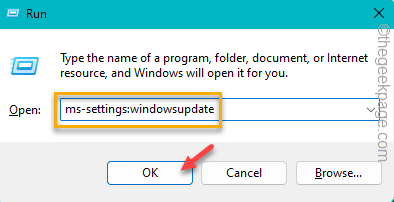
第 3 步 –到达Windows更新后,查看右侧窗格。您将找到“高级选项”。打开。
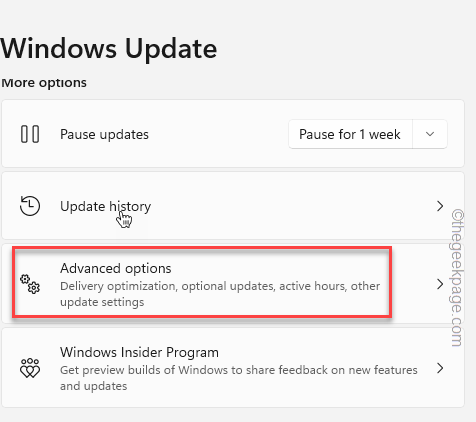
第 4 步 –在其中,单击“可选更新”。
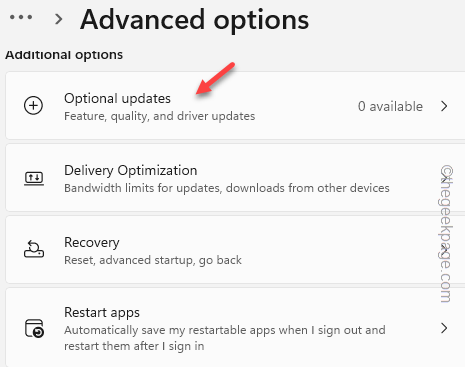
步骤 5 –现在,您可以在此处找到所有可选更新。查找任何显示驱动程序更新。
步骤6 –勾选该按钮,然后单击“下载并安装”。
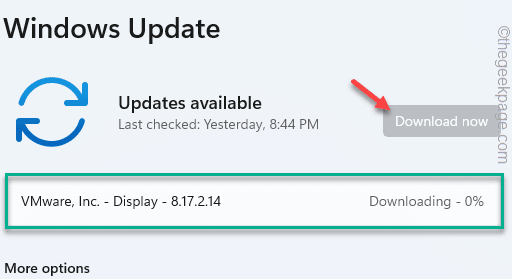
等待安装所有可选更新。
修复 2 – 为 Minecraft 安装 Java RE
Java 运行时环境文件是尝试玩 Minecraft Java 版时必备的。
步骤 1 –单击此按钮以下载 Java for Minecraft。
步骤 2 –到达那里后,它将自动识别您正在使用的操作系统。您只需单击“下载Java”按钮。
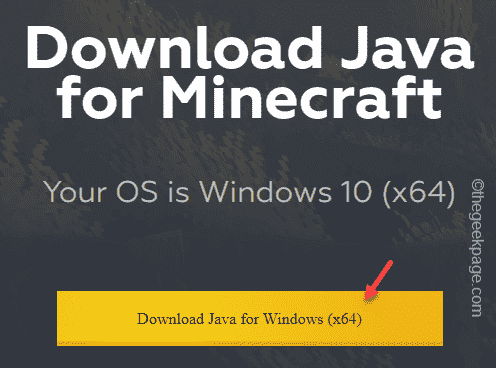
第 3 步 –找到已下载的 Java 安装文件。然后,只需双击设置。
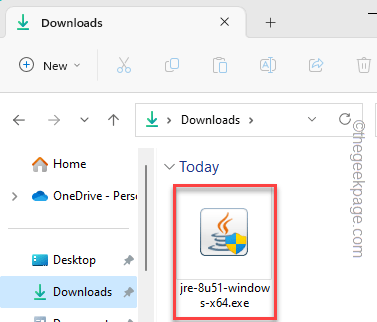
第 4 步 –等待几秒钟,直到它加载。不要做任何其他事情。
步骤 5 –只需单击“安装”即可开始安装Java文件。
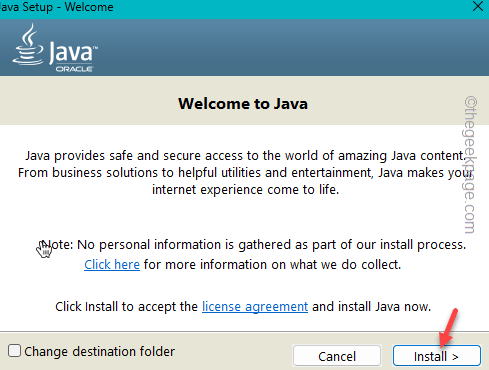
等待所有 Java 组件安装完毕。不超过几分钟。
完成后,关闭最终设置页面。
步骤 6 –在此之后,启动我的世界启动器或启动器。
步骤 7 –现在,您可能会看到来自Windows防火墙的提示,要求您获得许可。确保检查“公共”和“专用”网络类型,然后点击“允许访问”以允许Java二进制文件。
最后,启动游戏并打开世界或新领域。
检查您是否仍然面临问题。
修复3 –添加Opengl.dll文件
缺少的OpenGL.dll文件可以下载并添加到系统目录中。
步骤 1 –前往Opengl.dll文件网站。
步骤 2 –在那里,找出哪个文件是最新的。检查版本号以更好地理解这一点。
第 3 步 –然后,单击“下载”以下载压缩文件。
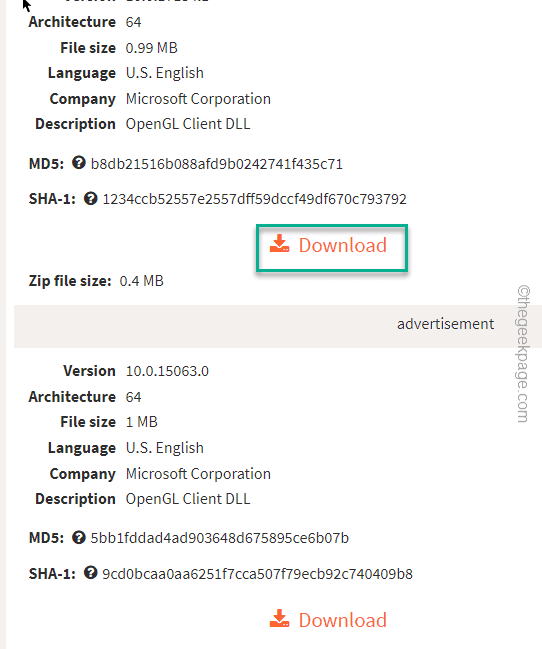
步骤4 –提取压缩文件。
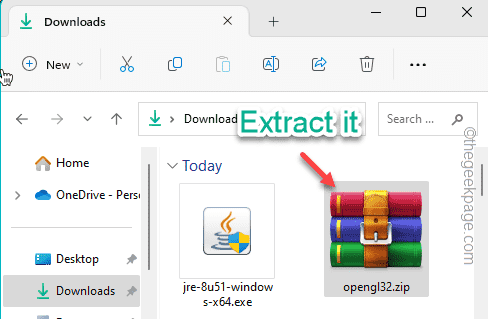
步骤 5 – 打开解压缩的文件夹。在这里,你会发现“opnegl32.dll”文件。
步骤5 –右键单击该文件,然后点击 复制 签名以复制文件。
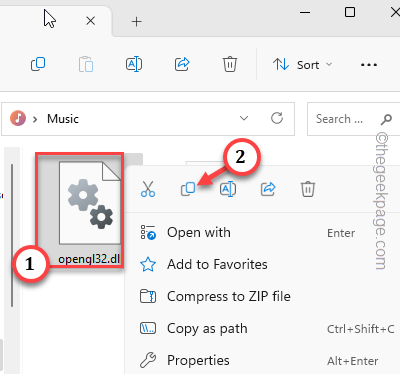
步骤 6 –打开文件资源管理器。
步骤 7 –现在,按照下面提到的路径转到此位置–
D:\Program Files\Java\
在Java文件夹中,您将找到一个名为“jdk1.8.0_51”的文件夹。这是安装所有 Java 组件的 Java 运行时环境文件夹。
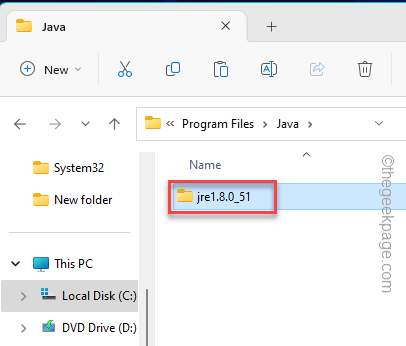
步骤8 –将复制的“ opengl32.dll”文件粘贴到此处。
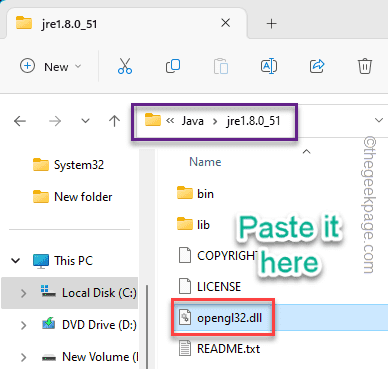
在重新启动系统之前,这些 DLL 修改不起作用。因此,退出所有窗口并重新启动系统。
修复4 –更新系统
获取您的 Windows 计算机的所有待处理更新。
步骤 1 –在第一步中,打开“设置”。您可以使用Windows Key + I快速到达那里。
步骤 2 –在“设置”页面上,您可以找到“Windows Update”。打开它。
通常,当发布更新补丁(例外 – 可选更新)时,Windows已经开始在后台下载该补丁。因此,如果您看到正在下载一些更新,那就顺其自然吧。
第 3 步 –如果当前没有正在下载的更新,请单击“检查更新”以搜索新的更新。
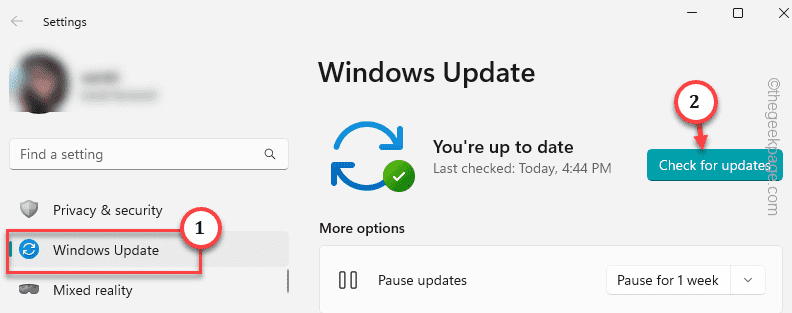
此更新下载过程和安装取决于多个参数,并且在较旧的PC上需要更长的时间。所以,你把它不管一段时间。Windows 将自动下载并安装这些更新。
第 4 步 –安装更新后,Windows 将向您发送重新启动系统的提示。因此,单击“立即重新启动”以重新启动系统并完成整个过程。
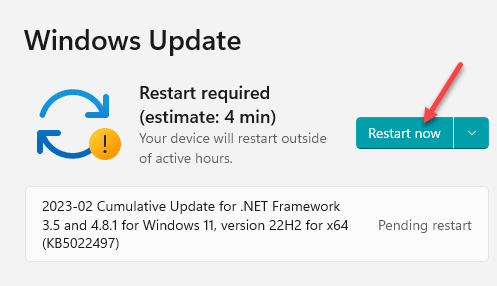
系统重新启动并登录后,启动 Minecraft 并再次检查。
修复5 –删除DisplayLink驱动程序
根据一些用户的说法,DisplayLink驱动程序应对这种混乱负责,您应该摆脱它。
步骤 1 –同时点击 Win 键和 R 键。它将打开一个“运行”框。
步骤 2 –然后,键入此内容并单击“运行”框中的“确定”。
appwiz.cpl
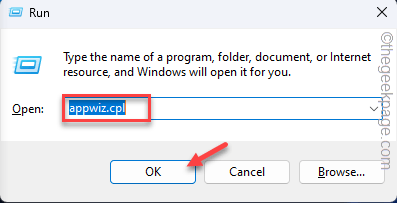
第 3 步 –在列表中找到“DisplayLink Driver”软件。
第 4 步 –然后,右键单击驱动程序并点击“卸载”。
按照屏幕上的一些步骤完全卸载游戏。在此之后不要忘记重新启动系统。
这应该可以帮助您解决 Minecraft GLFW 错误代码 65543。
 33台词网
33台词网